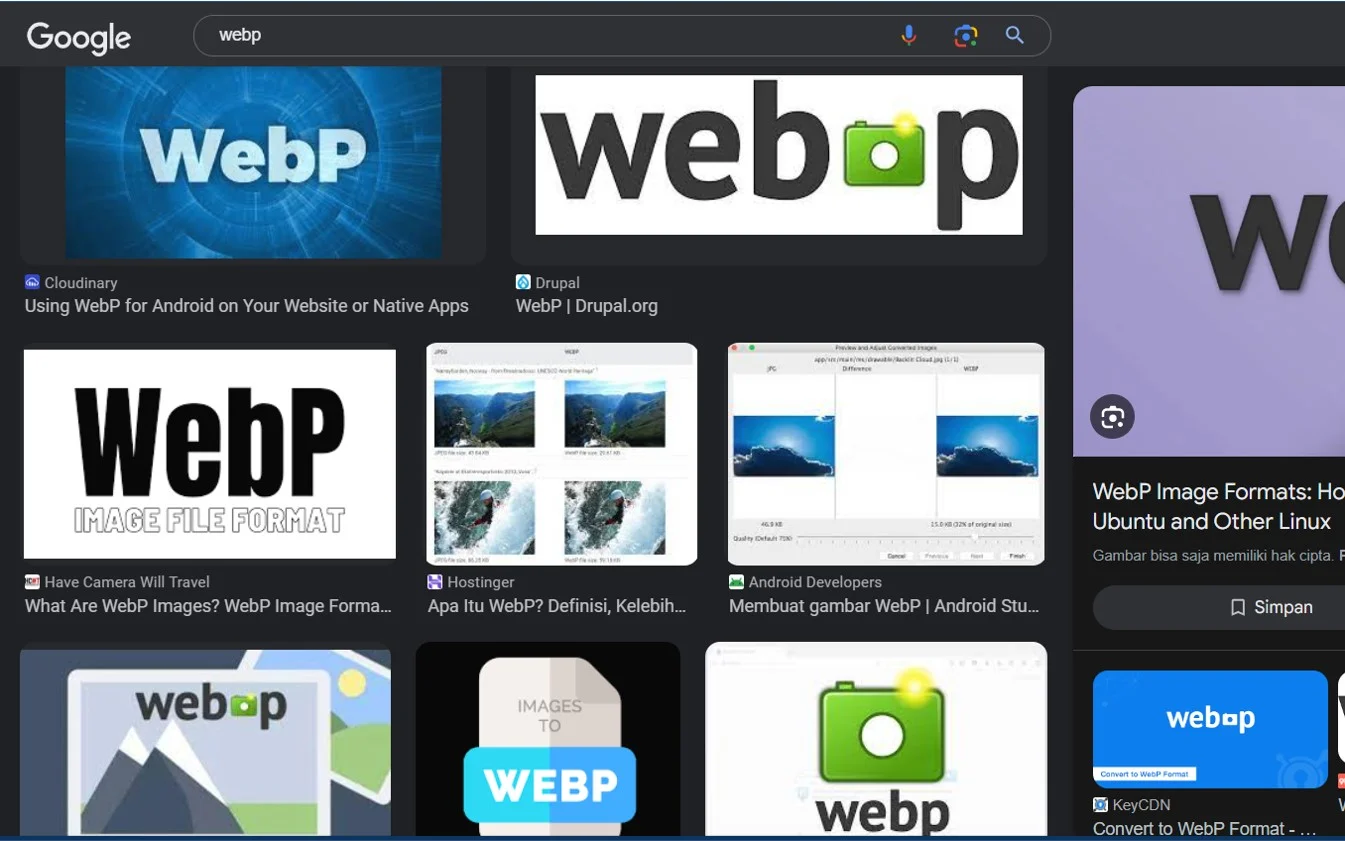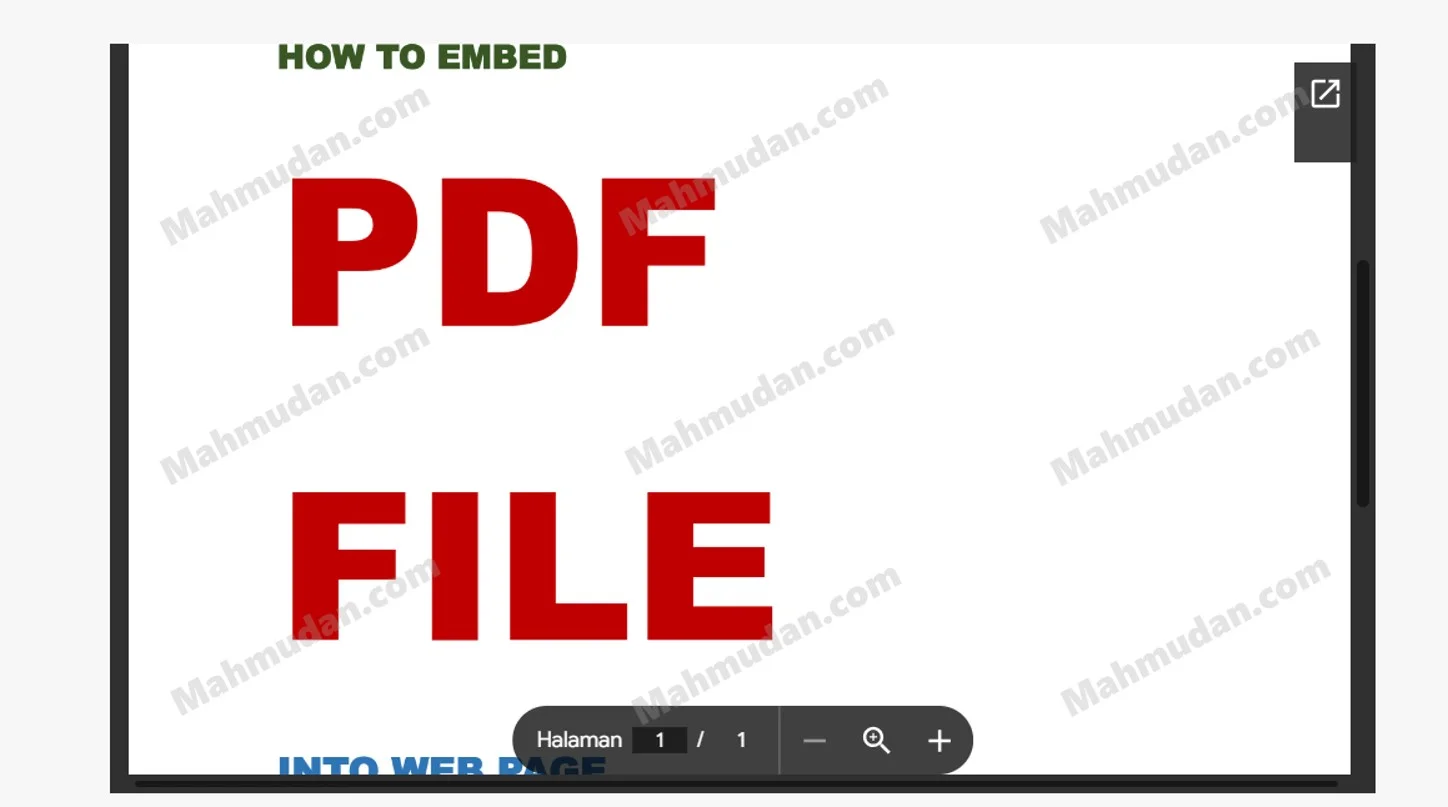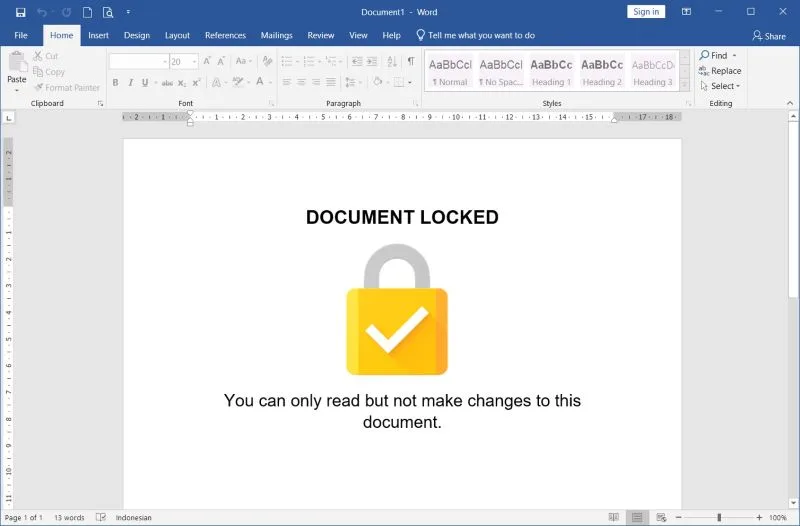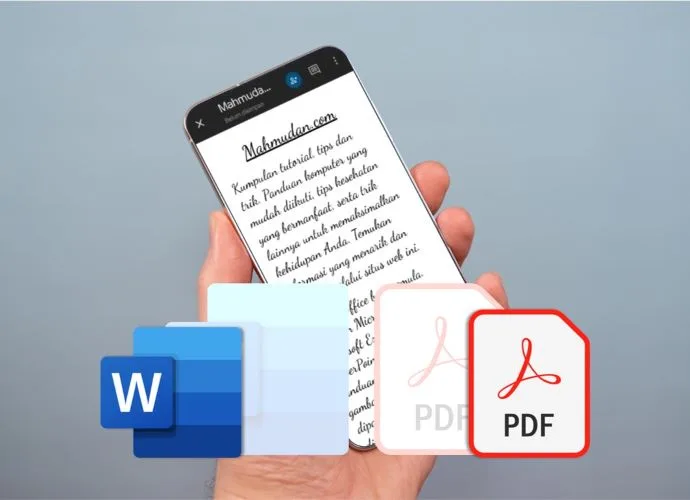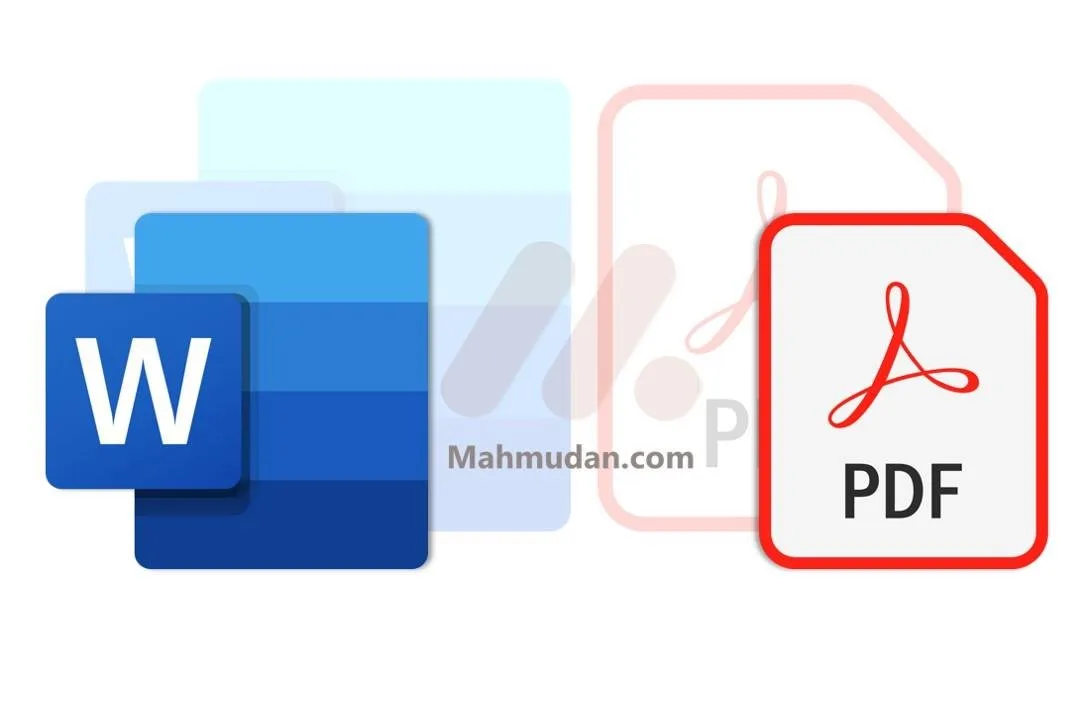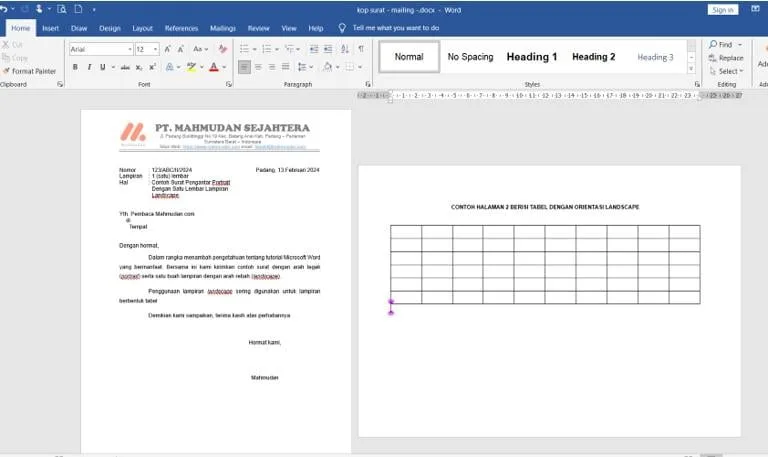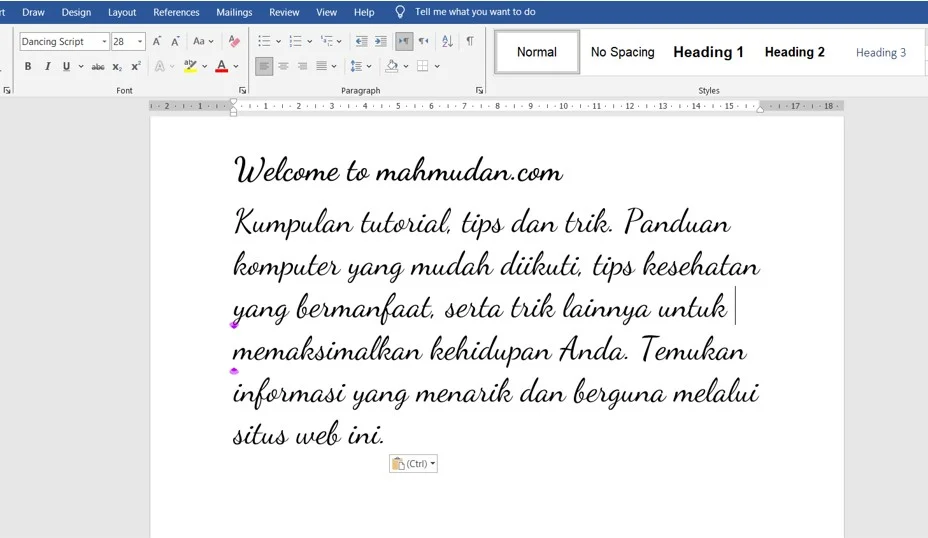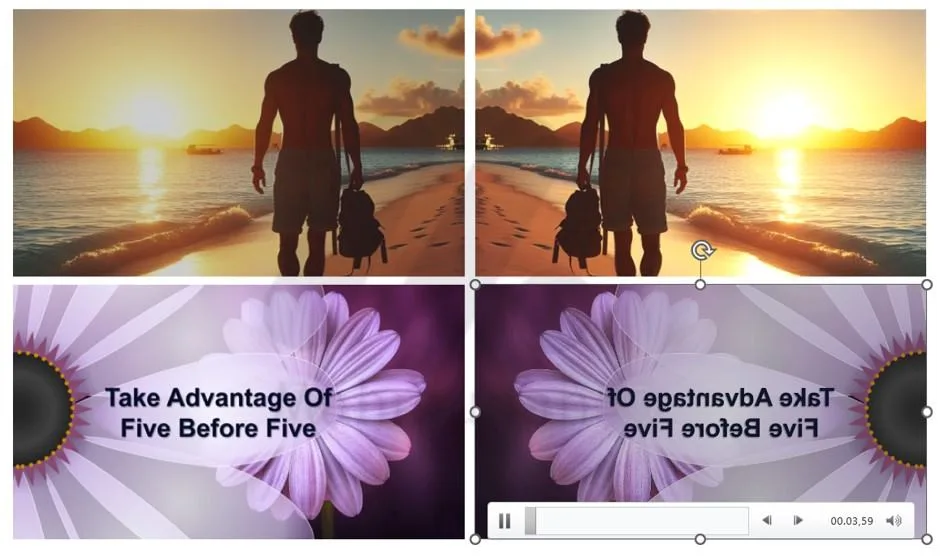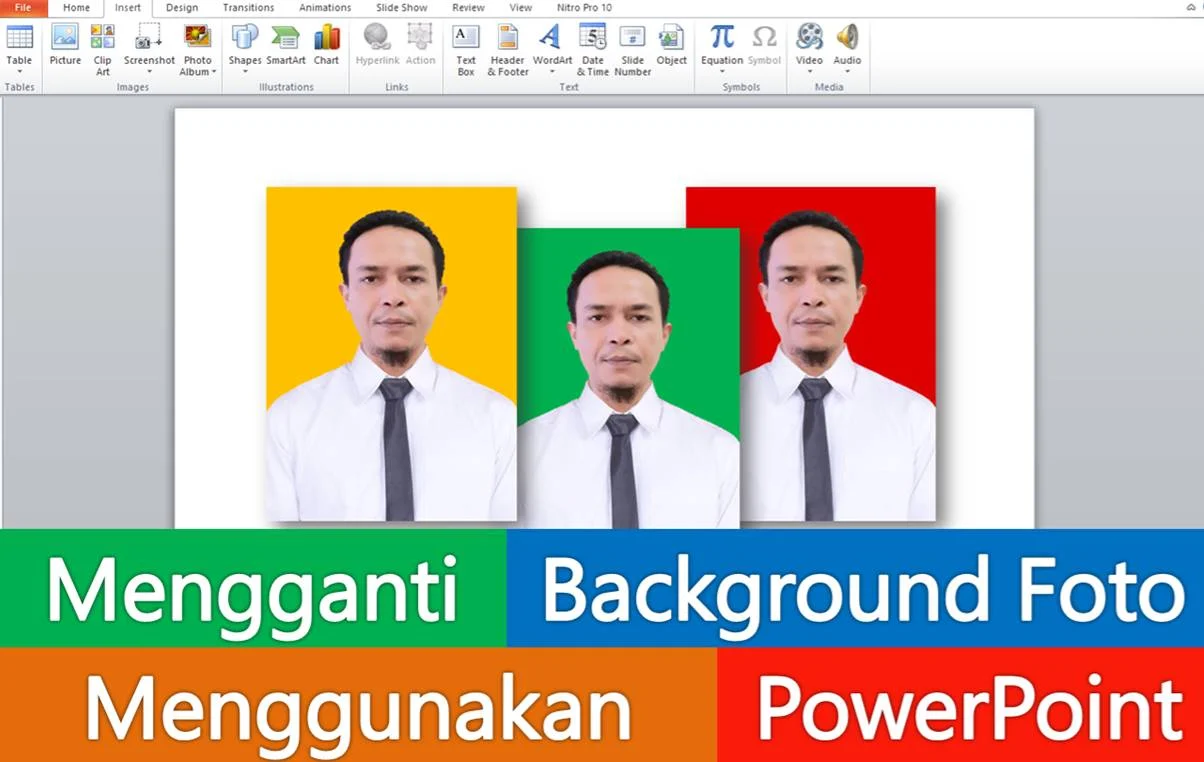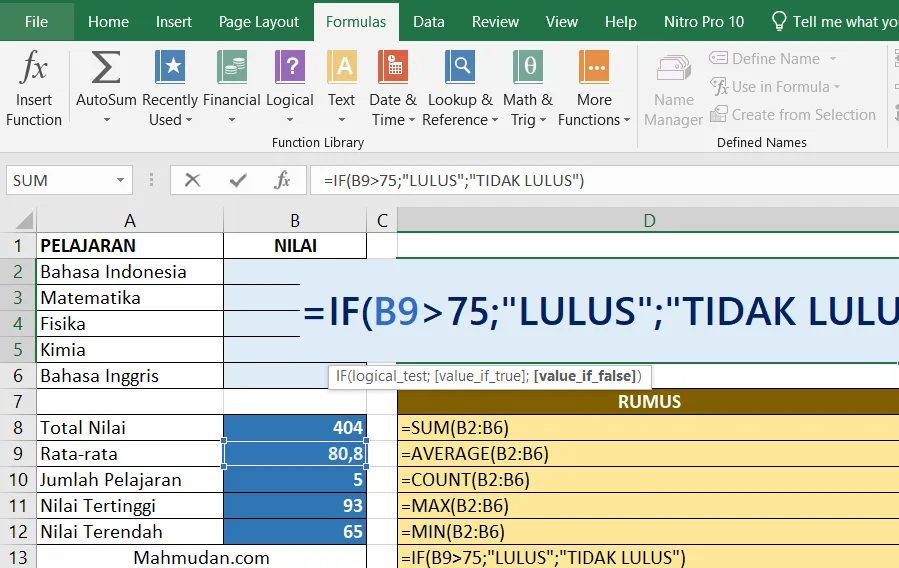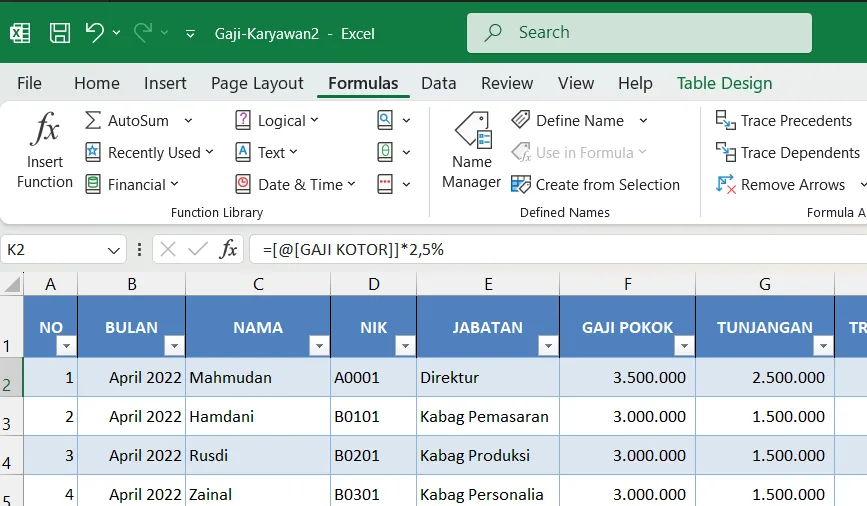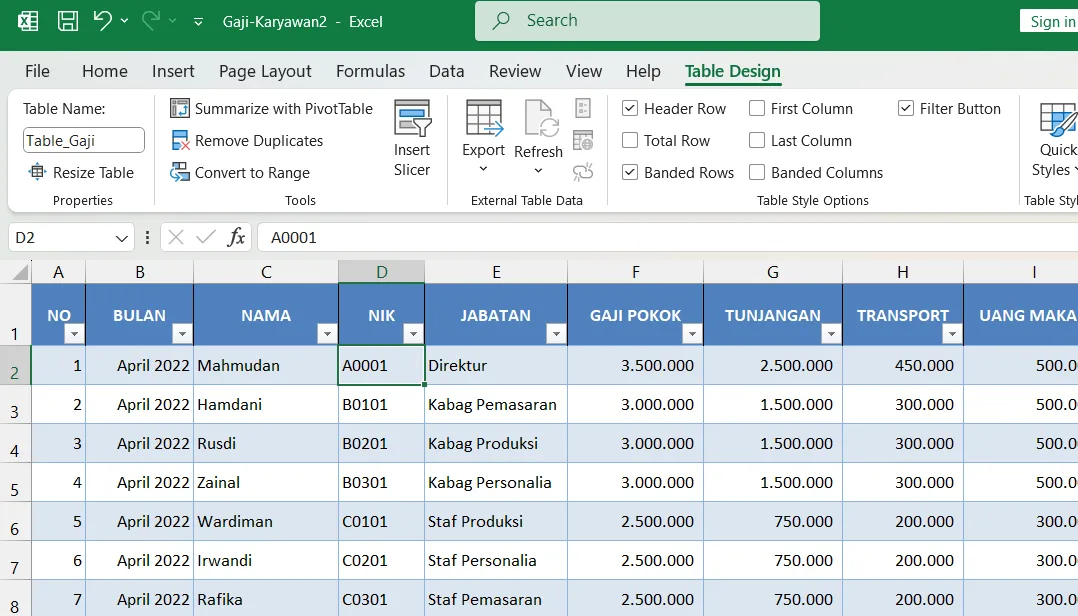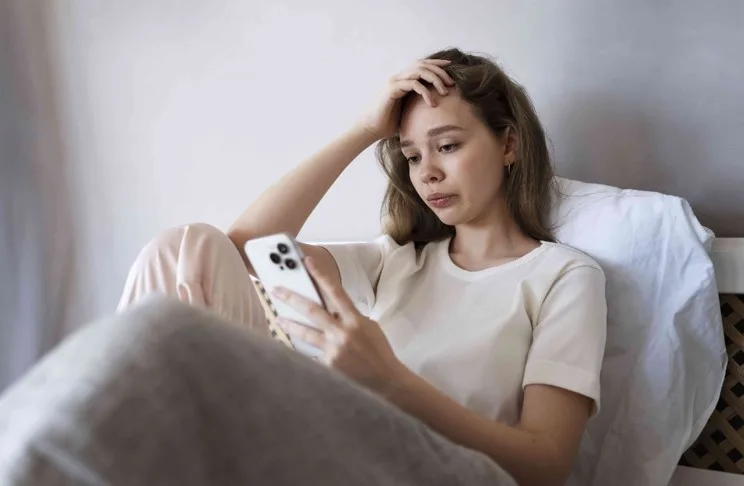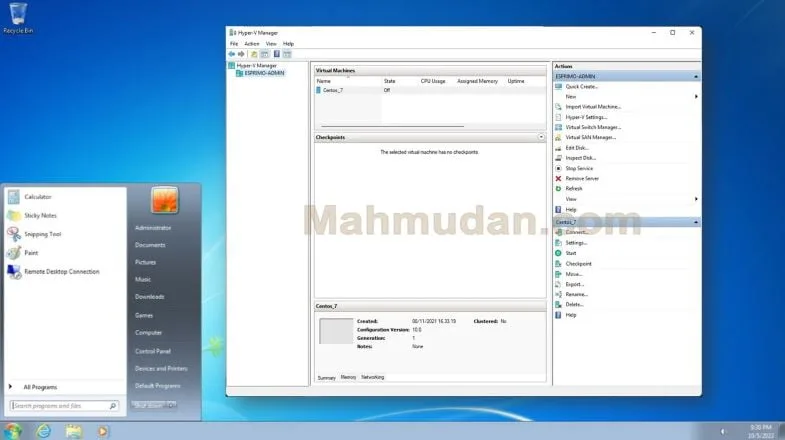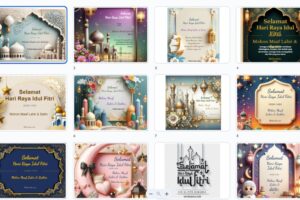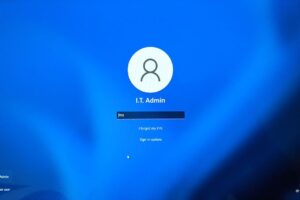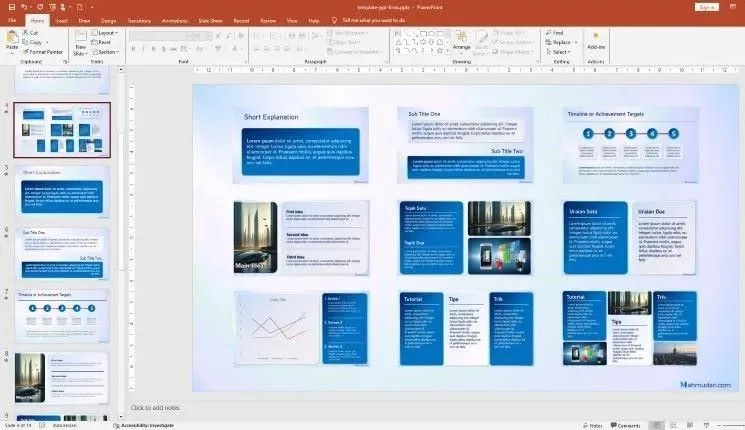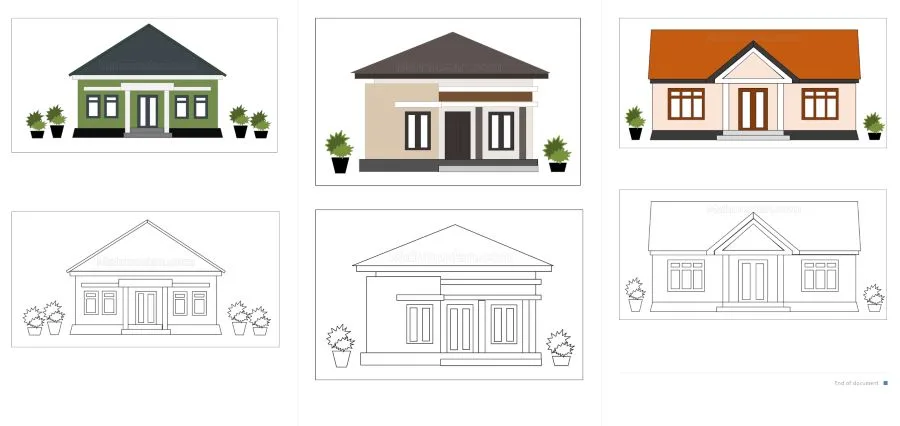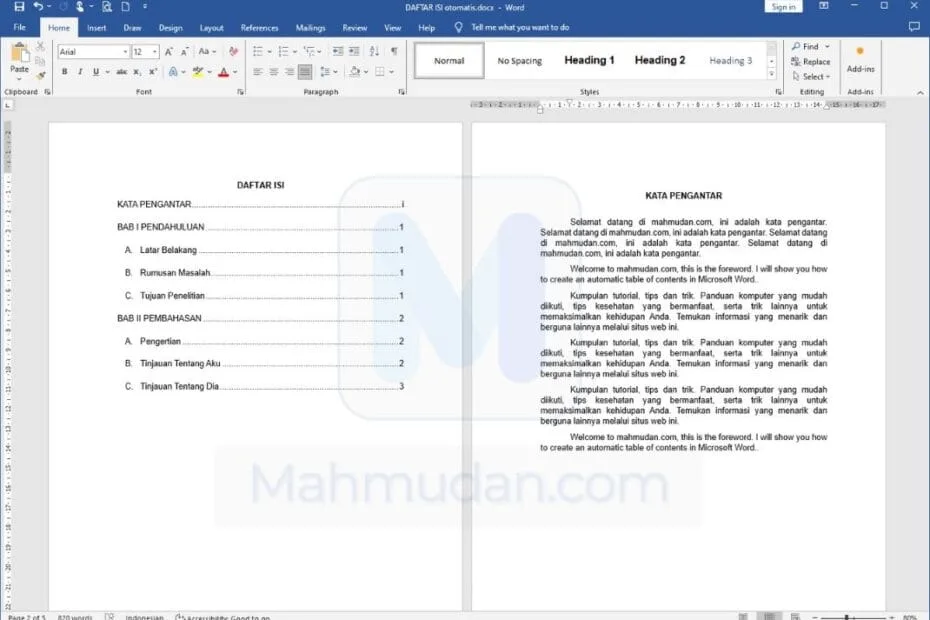Tutorial, Tips dan Trik
Tutorial dan cara-cara yang mudah untuk komputer Windows, tips dan trik yang bermanfaat untuk Office serta contoh file yang dapat Anda unduh secara gratis. Motivasi dan inspirasi kehidupan.
Tutorial Windows
Cara membuat media USB Bootable Windows untuk Sistem UEFI
24 Oktober 2024
Cara Mudah Menyalin Teks dari Gambar di Windows 11
17 Oktober 2024
Cara Mengaktifkan Hibernate di Windows 11 – Cuma 3 Langkah
22 September 2024
Cara Terbaik Atur Berbagi Printer di Windows 10 / 11
4 September 2024
Server - Web
Cara Membuat Mesin Virtual CentOS-7 dengan Hyper-V
18 Februari 2024
Cara Mudah Menampilkan file PDF di Situs Web tanpa Plugin
17 November 2023
Microsoft Word
Watermark Dokumen Word – Cara Membuat dan Menghapusnya
12 Mei 2024
Panduan mudah cara membuat dan menghapus watermark dokumen Word. Watermark adalah gambar atau pola yang muncul pada kertas dan tampak seperti bayanga...
PowerPoint
Excel
Tips Sehat
4 Bahaya Kelebihan Dopamin akibat Media Sosial dan Pornografi
21 Oktober 2024
Anda perlu mengetahui sebab terjadi dan bahaya kelebihan dopamin. Dopamin adalah zat kimia yang mem...
Blog
7 Pengaruh Teknologi Digital pada Kognisi Manusia
7 November 2024
Apakah ada dan apa saja pengaruh teknologi digital pada kognisi manusia? Menurut Nicholas Carr, seorang seorang jurnalis dan penulis Amerika yang telah menerbitkan buku dan artikel tentang teknologi, bisnis, dan budaya, menuliskan dalam sebuah bukun...